Vous essayez de supprimer un programme, mais ce programme ne se désinstalle pas sur votre PC Windows 10. Cela se produit pour diverses raisons, dont certaines ne sont pas liées au programme mais plutôt à votre système.
Heureusement, vous pouvez résoudre la plupart des problèmes de désinstallation en suivant des procédures simples. Vous pourrez alors supprimer vos programmes comme vous le faites habituellement.
Utiliser les paramètres pour désinstaller les programmes Windows 10
Le moyen le plus simple supprimer les applications installées sur Windows 10 consiste à utiliser l'application Paramètres intégrée. Si vous avez essayé de supprimer vos applications avec le Panneau de configuration ou une autre méthode, essayez Paramètres, et il se peut que votre programme soit supprimé avec succès.
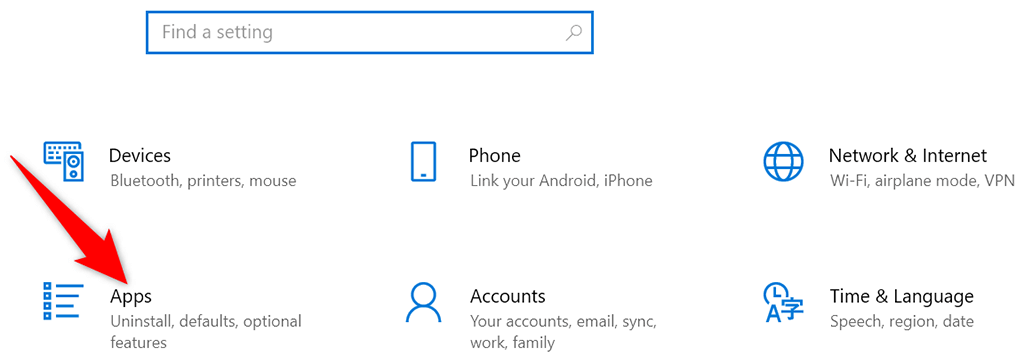

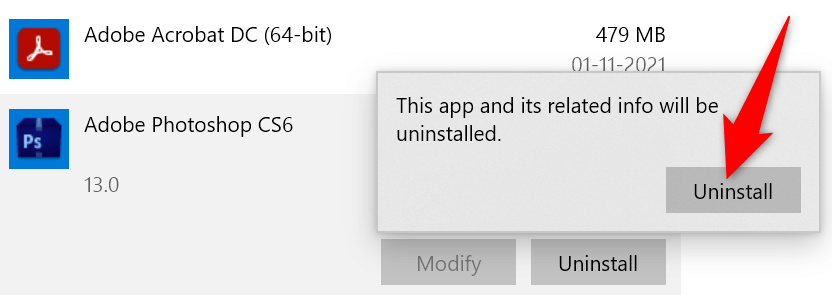
Utiliser le Panneau de configuration pour supprimer les applications Windows 10
Si vous ne pouvez pas utiliser les paramètres ou si cette application ne supprime pas vos programmes, essayez d'utiliser le Panneau de configuration. Il s'agit de la manière la plus traditionnelle de supprimer des applications des PC Windows.
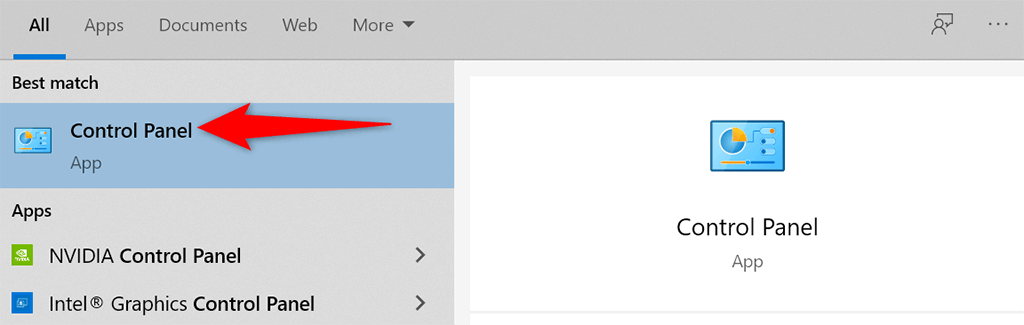



Utilisez l'outil de désinstallation de votre programme
De nombreuses applications sont fournies avec un outil de désinstallation dédié. Vous pouvez utiliser cet outil pour supprimer complètement ce programme de votre PC. Cela vaut la peine d'utiliser cet outil si les paramètres ou le panneau de configuration ne fonctionnent pas pour vous.
Les étapes d'utilisation de l'outil de désinstallation varient selon le logiciel. Cependant, vous trouverez l’option de désinstallation ou de suppression permettant de supprimer le programme de votre système dans la plupart d’entre eux. Ces outils de désinstallation se trouvent généralement dans le même répertoire où votre programme est installé.
Par exemple, pour l'outil Avidemux , l'outil de désinstallation nommé Uninstall Avidemux VC++ 64bits.exe se trouve dans le répertoire suivant :
C:\Program Files\Avidemux 2.7 VC++ 64bits
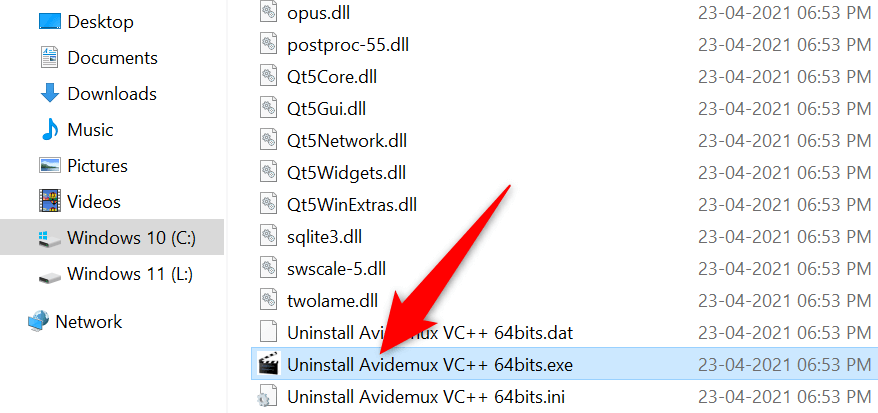
L'ouverture de cet outil lance un assistant pour vous aider à supprimer le programme de votre ordinateur.
Fermez le programme, puis désinstallez-le
L'une des raisons pour lesquelles vous ne pouvez pas supprimer une application est qu'elle est actuellement en cours d'exécution sur votre PC. Windows vous interdit généralement de désinstaller les applications qui s'exécutent en premier plan ou en arrière-plan sur votre ordinateur.
Pour contourner ce problème, fermez complètement l'application et supprimez-la des paramètres ou du panneau de configuration. Assurez-vous d'enregistrer votre travail non enregistré avant de fermer votre application.
Si une application ne se ferme pas, voici comment procéder forcer la fermeture de cette application :


Utilisez l'utilitaire de résolution des problèmes d'installation et de désinstallation du programme
Microsoft propose un outil de dépannage lors de l'installation et de la désinstallation de programmes que vous pouvez utiliser pour résoudre les problèmes de désinstallation sur votre PC. Lorsque vous rencontrez des problèmes pour supprimer une application de votre PC, essayez cet outil et vos problèmes devraient être résolus.

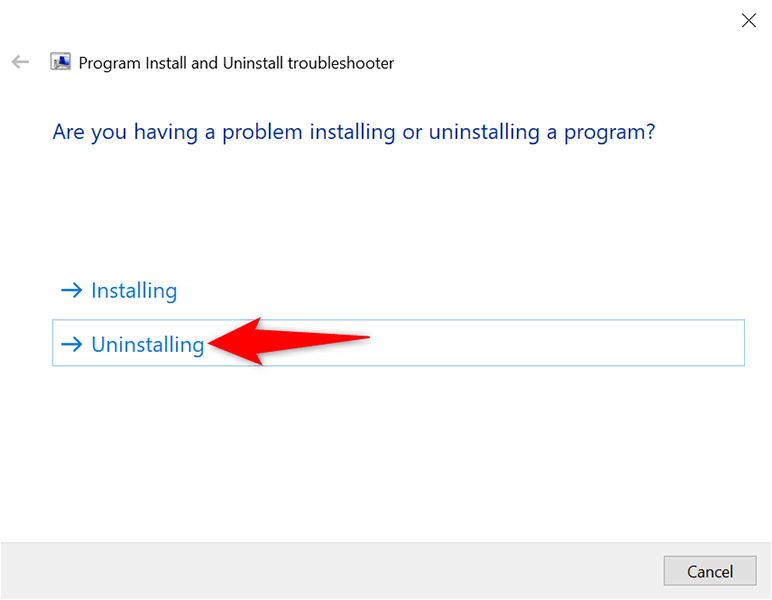
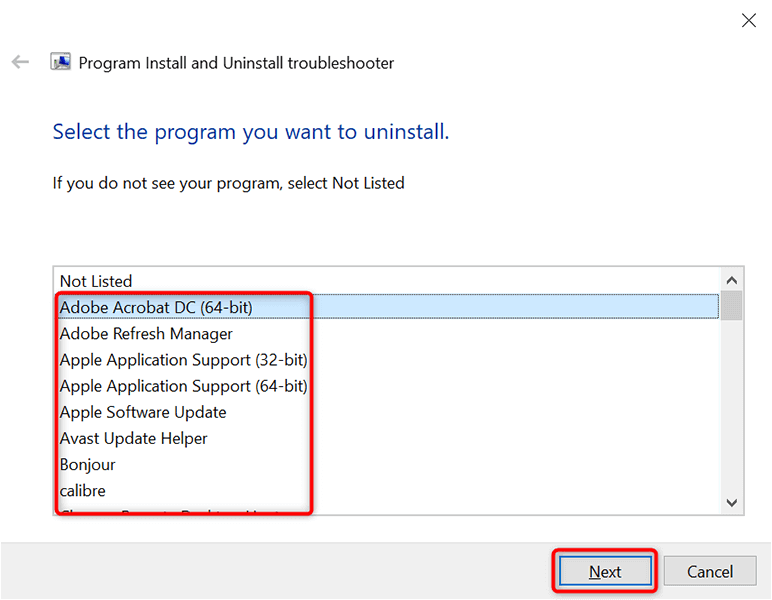
Utiliser l'invite de commande pour désinstaller les programmes qui ne se désinstallent pas
L'invite de commande est un autre moyen de supprimer des programmes de votre PC. Vous émettez un commande dans cet outil et l'outil supprime l'application spécifiée de votre ordinateur.
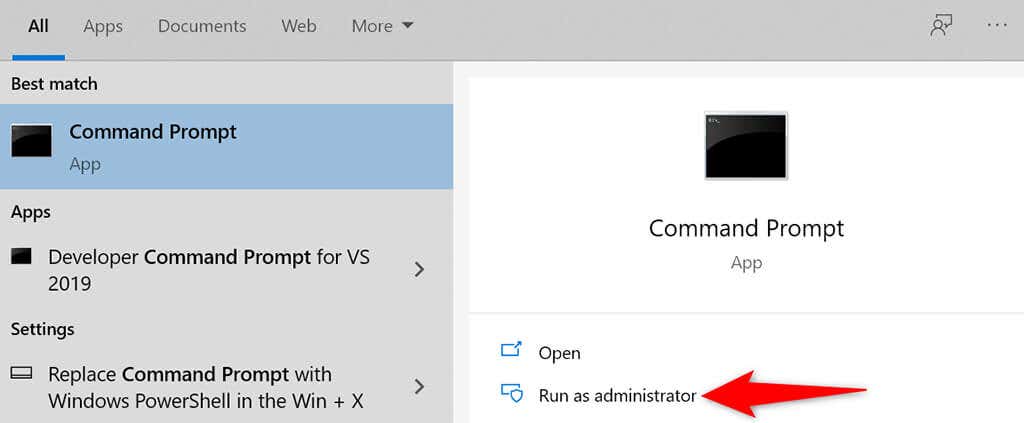

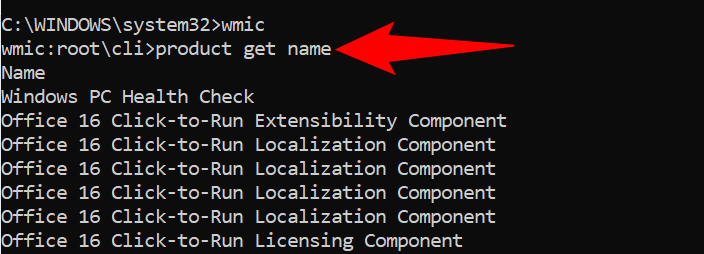

Supprimer les programmes qui ne se désinstallent pas du mode sans échec de Windows 10
Si votre application ne se désinstalle toujours pas, il est possible qu'un processus tiers interfère avec la tâche de désinstallation. Pour voir si tel est le cas et supprimer l'application avec succès, utiliser le mode sans échec de Windows 10.
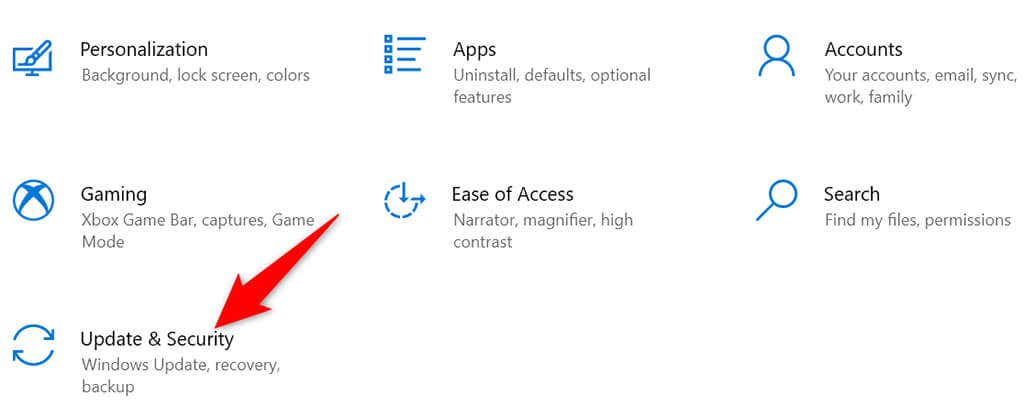
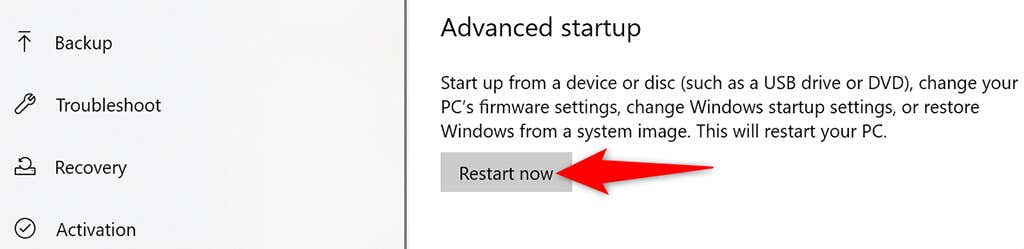
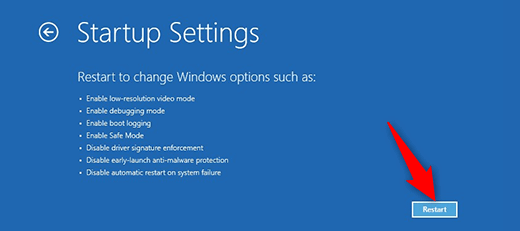
Les programmes qui ne se désinstallent pas peuvent effectivement être supprimés
Les applications problématiques sont partout, et certaines d'entre elles ne veulent tout simplement pas quitter votre PC. Si jamais vous en croisez un, vous savez désormais exactement quoi faire pour lui dire adieu pour toujours. Une fois cela fait, vous voudrez peut-être envisager libérer de l'espace et améliorer les performances de votre PC.
.